Comment récupérer et restaurer rapidement des contacts depuis iCloud
Il est pratique de stocker votre carnet d'adresses sur votre iPhone. De plus, Apple vous permet de sauvegarder et de synchroniser vos contacts avec votre compte iCloud. Si vous perdez ou supprimez des contacts ou des numéros de téléphone importants, vous pouvez les récupérer. restaurer des contacts depuis iCloud Dans diverses situations. Cet article identifie les méthodes éprouvées et illustre le déroulement de chacune d'elles. Vous pourrez ainsi récupérer vos contacts perdus sur votre appareil iOS ou votre ordinateur.
CONTENU DE LA PAGE :
Partie 1 : Comment restaurer les contacts depuis iCloud
Même si vous n'avez pas votre iPhone en main, vous pouvez restaurer vos contacts depuis iCloud. Accédez au site web d'iCloud et récupérez vos contacts à partir d'une sauvegarde appropriée. Cette méthode nécessite une sauvegarde iCloud et un navigateur web. De plus, votre iPhone et votre ordinateur doivent être connectés à Internet.
Étape 1 : Accédez à www.icloud.com dans un navigateur Web et connectez-vous à iCloud avec votre identifiant Apple et votre mot de passe.
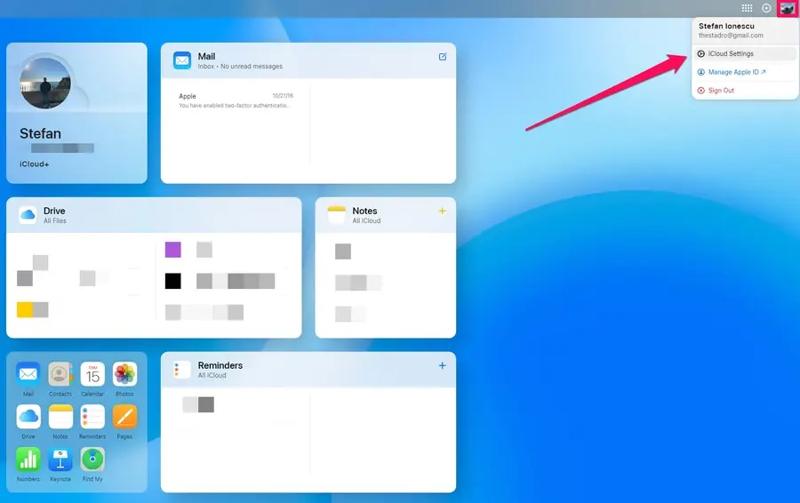
Astuce: Si la 2FA est activée, vous devez fournir le code de vérification qui apparaît sur votre écran.
Étape 2 : Cliquez sur Lanceur Apple bouton en haut à droite et choisissez Récupération de données.
Étape 3 : Aller à la Restaurer les contacts onglet et sélectionnez les contacts que vous pouvez récupérer par date.
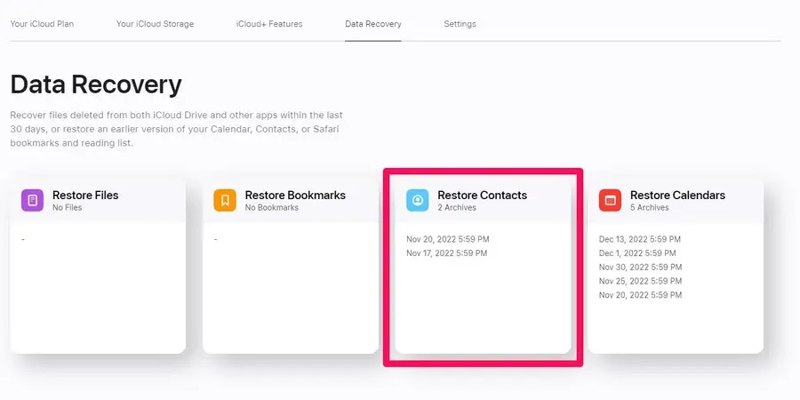
Étape 4 : Cliquez sur Restaurer bouton sur l'archive appropriée.
Étape 5 : Frappe le Restaurer Appuyez à nouveau sur le bouton dans la boîte de dialogue de confirmation.
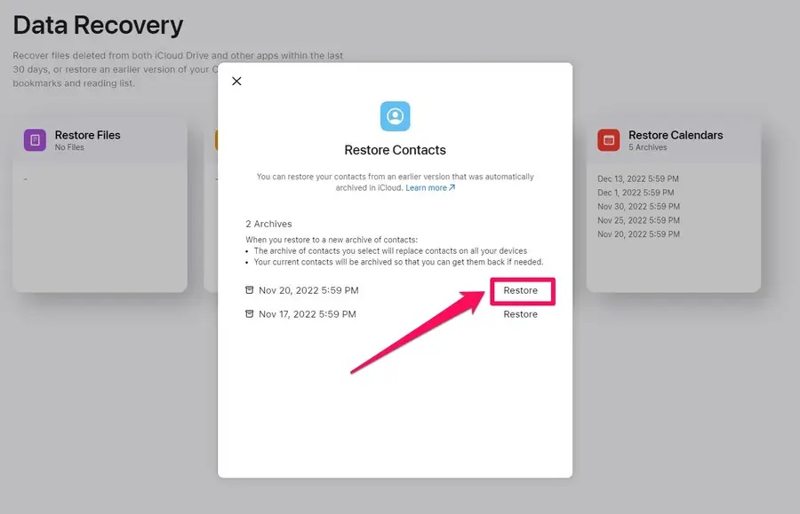
Étape 6 : Attendez que le processus soit terminé et les contacts seront récupérés depuis iCloud sur votre iPhone associé au même identifiant Apple.
Partie 2 : Comment restaurer les contacts iCloud sur iPhone
La méthode la plus simple pour récupérer des contacts iCloud est de le faire sur votre iPhone. Pour cela, connectez-vous à votre compte Apple sur votre iPhone et activez Contacts sur iCloud. Cette méthode vous permet de conserver vos contacts existants et de récupérer les éléments manquants sur iCloud.
Étape 1 : Exécutez le Paramètres application sur votre iPhone.
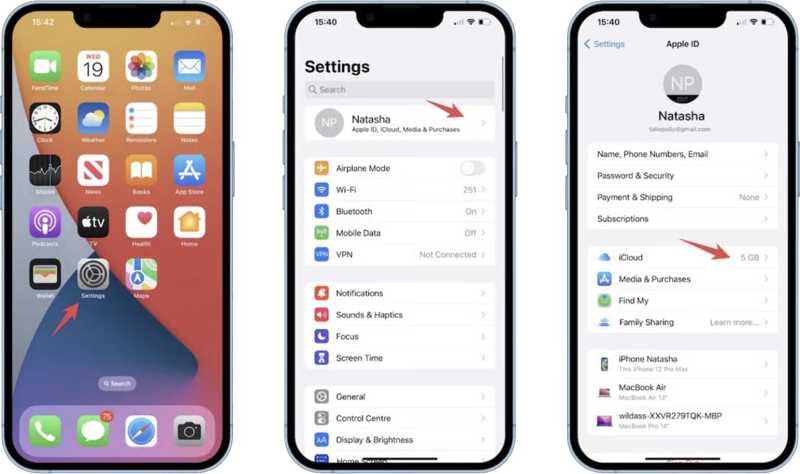
Étape 2 : Appuyez sur votre profil et accédez à la iCloud languette.
Étape 3 : En vertu des Normes sur l’information et les communications, les organismes doivent rendre leurs sites et applications Web accessibles. Ils y parviennent en conformant leurs sites Web au niveau AA des Web Content Accessibility Guidelines (WCAG). Applications utilisant iCloud section, désactivez la Contacts option.
Astuce: Si vous ne voyez pas les contacts, appuyez sur Tout Afficher.
Étape 4 : Lorsque vous y êtes invité, sélectionnez «Garder sur mon iPhone" dans la fenêtre contextuelle pour empêcher la suppression de vos contacts existants.
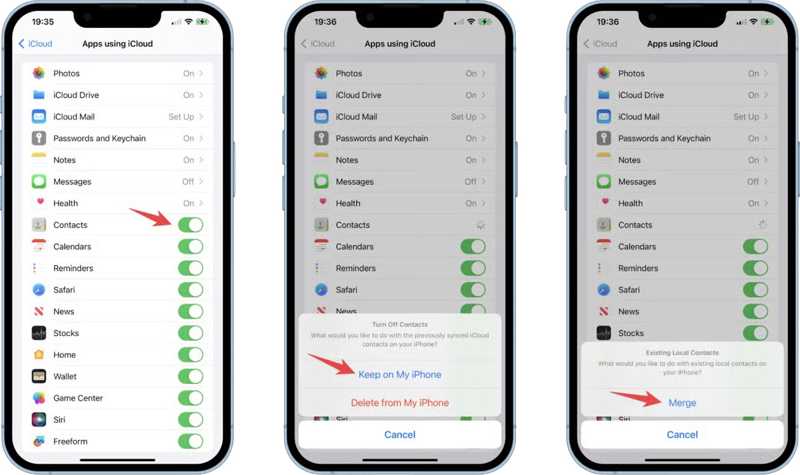
Étape 5 : Quelques minutes plus tard, activez le Contacts option.
Étape 6 : Alors choisi aller sur la boîte d'alerte.
Étape 7 : Revenez à votre écran d'accueil et ouvrez le Contacts app.
Étape 8 : Vérifiez si vos contacts iCloud apparaissent dans la liste de contacts de votre iPhone.
Partie 3 : Comment restaurer les contacts iCloud à partir d'une sauvegarde
Les sauvegardes iCloud contiennent de nombreuses données, notamment vos contacts iPhone. Si vous possédez un iPhone neuf ou d'occasion et souhaitez récupérer vos contacts depuis une sauvegarde iCloud, cette méthode permet de transférer toutes les données de la sauvegarde iCloud vers votre appareil.
Étape 1 : Allumez votre iPhone et ouvrez le Paramètres application. Si vous utilisez un nouvel iPhone, passez directement à l'étape 6.
Étape 2 : Rendez-vous dans la section Général touchez et touchez Transférer ou réinitialiser l'iPhone or Réinitialiser.
Étape 3 : Choisir Effacer contenu et réglages et frapper Continuer.

Étape 4 : Si vous y êtes invité, saisissez le code d’accès de votre iPhone.
Étape 5 : Exploiter Effacer l'iphone pour confirmer l'action.
Astuce: Si Localiser mon iPhone est activé, vous serez invité à fournir le mot de passe de votre identifiant Apple pour vous déconnecter de votre compte. Appuyez ensuite sur effacer .
Étape 6 : Après le redémarrage de votre iPhone, configurez votre appareil en suivant les instructions à l’écran.

Étape 7 : Lorsque vous atteignez le Transférez vos applications et données écran, choisissez À partir de la sauvegarde iCloud.
Étape 8 : Connectez-vous à iCloud avec votre identifiant Apple et votre mot de passe.
Étape 9 : Ensuite, choisissez une sauvegarde iCloud appropriée en fonction de la date.
Étape 10 : Restez connecté au Wi-Fi et attendez que la barre de processus apparaisse et se termine.
Étape 11 : Enfin, terminez la configuration de votre iPhone.
Partie 4 : Comment restaurer les contacts d'un iPhone sans iCloud
iCloud n'est pas la meilleure solution pour sauvegarder et restaurer les contacts de votre iPhone. Apple n'offre que 5 Go de stockage gratuit à chaque compte. De plus, une connexion internet stable est nécessaire pour sauvegarder et restaurer les contacts depuis iCloud. Autrement, Apeaksoft Sauvegarde & Restauration de Données iOS peut sauvegarder les données de votre iPhone sur votre ordinateur et restaurer les contacts sans iCloud.
La meilleure alternative à iCloud pour sauvegarder et restaurer les contacts de l'iPhone
- Sauvegardez rapidement les contacts de l'iPhone sur l'ordinateur.
- Gardez les contacts de votre iPhone en sécurité et cryptés.
- Restaurer les contacts sur l'iPhone sans accéder à la sauvegarde iCloud.
- Prévisualisez les contacts et récupérez des éléments spécifiques.
- Prend en charge les dernières versions d'iOS et d'iPadOS.
Téléchargement sécurisé
Téléchargement sécurisé

Comment sauvegarder et restaurer les contacts de l'iPhone sans iCloud
Étape 1 : Connectez votre iPhone à votre ordinateur
Téléchargez et installez le meilleur logiciel de sauvegarde de contacts iPhone après l'avoir installé sur votre PC. Il existe une version pour Mac. Connectez votre iPhone à votre PC avec un câble Lightning. Lancez le logiciel et il détectera automatiquement votre appareil.

Étape 2 : Sauvegarder les contacts de l'iPhone
Pour créer une sauvegarde des contacts de l'iPhone, cliquez sur le bouton Sauvegarde de données iOS bouton. Si vous souhaitez crypter vos contacts, sélectionnez Sauvegarde cryptée et laissez un mot de passe. Sinon, sélectionnez Sauvegarde standard. Clique le Start bouton. Ensuite, cochez la case à côté de Contacts sous le Message & Contacts titre. Cliquez Prochaine page et entrez le code d'accès de votre iPhone pour commencer sauvegarder vos contacts à l'ordinateur.

Étape 3 : Restaurer les contacts
Lorsque vous devez restaurer des contacts, cliquez sur le bouton Restauration des données iOS dans l'interface d'accueil. Choisissez la sauvegarde souhaitée dans la liste et cliquez sur VISUALISEZ MAINTENANT. Sélectionner le Contacts dans la barre latérale et prévisualisez les contacts dans le fichier de sauvegarde. Sélectionnez les éléments souhaités et cliquez sur Restaurer vers un appareil. Alternativement, vous pouvez récupérer vos contacts iPhone sur votre disque dur en appuyant sur Restaurer sur PC.

Conclusion
Ce guide explique comment récupérer des contacts depuis iCloudVous pouvez consulter notre guide, choisir la méthode appropriée et suivre nos étapes pour récupérer vos contacts perdus sur votre iPhone. Apeaksoft iOS Data Backup & Restore est une solution alternative fiable pour récupérer vos contacts iPhone. Si vous avez d'autres questions à ce sujet, n'hésitez pas à les poser sous cet article.
Articles Relatifs
Comment déplacer des contacts d'Android vers iPhone ? C'est simple si vous utilisez la bonne méthode. Lisez cet article et essayez quatre méthodes éprouvées.
Comment récupérer des contacts supprimés sur iPhone ? Découvrez 5 méthodes pratiques pour récupérer facilement des numéros de téléphone supprimés sur iPhone !
Ce guide illustre quatre méthodes efficaces pour vous aider à sauvegarder les contacts de votre iPhone sur iCloud, Gmail et votre ordinateur.
Vous souhaitez synchroniser vos contacts Facebook avec votre iPhone ? Découvrez six méthodes éprouvées pour synchroniser vos contacts, photos, etc., avec votre iPhone 6/17/16/15/14 et plus.

